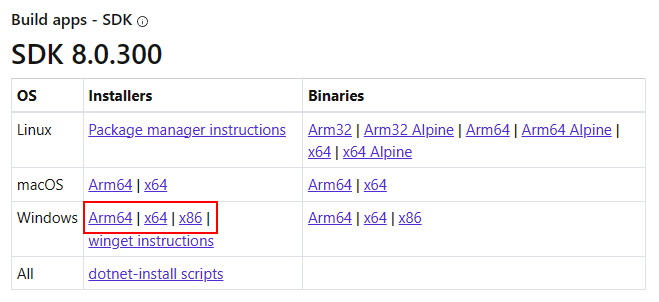Instalace .NET ve Windows
Existuje mnoho různých způsobů instalace .NET ve Windows. Tento článek vám pomůže pochopit rozdíl mezi sadou SDK a modulem runtime, který modul runtime byste měli nainstalovat, a metodu, kterou byste měli použít k instalaci .NET.
.NET se skládá z modulu runtime a sady SDK. Modul runtime spouští aplikace .NET a sada SDK se používá k vytváření aplikací.
Na rozdíl od rozhraní .NET Framework není .NET nainstalovaný a svázaný s vaší verzí Windows. Ve Windows můžete mít nainstalovanou jenom jednu verzi rozhraní .NET Framework. .NET je možné nainstalovat kdekoli na vašem počítači a některé aplikace můžou obsahovat vlastní kopii .NET.
Ve výchozím nastavení je .NET nainstalován do adresáře Program Files\dotnet v počítači, pokud metoda instalace nevybere jiný adresář.
Volba správného modulu runtime
Pro Windows existují tři různé moduly runtime, které umožňují spouštění různých typů aplikací. Sada SDK zahrnuje všechny tři moduly runtime. Pokud instalujete konkrétní modul runtime, může obsahovat další moduly runtime. Následující tabulka popisuje, který modul runtime je součástí konkrétního instalačního programu .NET:
| Zahrnuje modul runtime .NET. | Zahrnuje modul runtime .NET Desktopu. | Zahrnuje modul runtime ASP.NET Core | |
|---|---|---|---|
| Modul runtime .NET | Yes | No | Ne |
| .NET Desktop Runtime | Ano | Ano | No |
| ASP.NET Core Runtime | No | No | Ano |
| .NET SDK | Ano | Ano | Yes |
Abyste měli jistotu, že můžete spouštět všechny aplikace .NET ve Windows, nainstalujte ASP.NET Core Runtime i .NET Desktop Runtime. Modul ASP.NET Core Runtime spouští všechny webové aplikace a .NET Desktop Runtime spouští libovolnou desktopovou aplikaci, jako je windows Presentation Foundation (WPF) nebo aplikace model Windows Forms (WinForms).
Volba způsobu instalace .NET
Existují různé způsoby instalace .NET a některé produkty, jako je Visual Studio, můžou spravovat vlastní verzi .NET. Pokud instalujete .NET prostřednictvím softwaru, který spravuje vlastní verzi .NET, měli byste také nainstalovat modul runtime .NET samostatně, abyste mohli spouštět aplikace .NET.
Pokud si nejste jistí, kterou metodu byste měli zvolit po kontrole seznamů v následujících částech, pravděpodobně chcete použít instalační program .NET.
Vývojáři
-
Pomocí sady Visual Studio nainstalujte .NET, když chcete vyvíjet aplikace .NET pomocí sady Visual Studio. Visual Studio spravuje vlastní kopii .NET. Tato metoda nainstaluje šablony sady SDK, runtime a sady Visual Studio.
Visual Studio Code – C# Dev Kit
Nainstalujte rozšíření C# Dev Kit pro Visual Studio Code pro vývoj aplikací .NET. Tato metoda používá sady SDK, které jste dříve nainstalovali.
Uživatelé a vývojáři
-
Nainstalujte .NET pomocí balíčku Instalační služby systému Windows, což je spustitelný soubor, který spouštíte. Tato metoda může nainstalovat sadu SDK a modul runtime. Instalace se provádějí v celém systému.
Správce balíčků systému Windows (WinGet)
WinGet použijte k instalaci .NET, pokud chcete spravovat .NET prostřednictvím příkazového řádku. Tato metoda může nainstalovat sadu SDK a modul runtime. Instalace se provádějí v celém systému.
-
Skript PowerShellu, který dokáže automatizovat instalaci sady SDK nebo modulu runtime. Můžete zvolit, kterou verzi .NET chcete nainstalovat.
Podporované verze
Následující tabulka obsahuje seznam aktuálně podporovaných verzí .NET a podporovaných verzí Windows. Tyto verze zůstanou podporovány, dokud verze rozhraní .NET nedosáhne konce podpory nebo verze Windows dosáhne konce životnosti.
Tip
Připomínáme, že tato tabulka se vztahuje na moderní .NET (na rozdíl od rozhraní .NET Framework). Pokud chcete nainstalovat rozhraní .NET Framework, přečtěte si průvodce instalací rozhraní .NET Framework.
Data ukončení služby ve Windows 10 jsou segmentovaná podle edice. V následující tabulce jsou považovány pouze edice Home, Pro, Pro Education a Pro for Workstations . Konkrétní podrobnosti najdete v seznamu faktů životního cyklu Windows.
| Operační systém | .NET 8 (architektury) | .NET 6 (architektury) |
|---|---|---|
| Windows 11 | ✔️ x64, x86, Arm64 | ✔️ x64, Arm64 |
| Windows Server 2022 | ✔️ x64, x86 | ✔️ x64, x86 |
| Windows 10 verze 1607 nebo novější | ✔️ x64, x86, Arm64 | ✔️ x64, x86, Arm64 |
| Windows 8.1 | ❌ | ✔️ x64, x86 |
| Windows 7 SP1 ESU | ❌ | ✔️ x64, x86 |
| Windows Server 2022 Windows Server 2019 Windows Server verze 1903 nebo novější Windows Server 2016 Windows Server 2012 R2 Windows Server 2012 |
✔️ x64, x86 | ✔️ x64, x86 |
| Windows Server Core 2012 (a R2) | ✔️ x64, x86 | ✔️ x64, x86 |
| Nano Server verze 1809+ | ✔️ x64 | ✔️ x64 |
| Nano Server verze 1803 | ❌ | ❌ |
Tip
Symbol + představuje minimální verzi.
Windows 7 / 8.1 / Server 2012
Zatímco Windows 2012 je stále podporován s nejnovější verzí .NET, .NET 6 byla poslední verzí pro podporu Windows 7 a Windows 8.1. Všechny tři z těchto verzí Systému Windows vyžadují další závislosti, které se mají nainstalovat:
| Operační systém | Požadavky |
|---|---|
| Windows 7 SP1 ESU | – Microsoft Visual C++ 2015-2019 Redistributable 64bitová / 32bitová verze – KB3063858 64bitové 32bitové / - Microsoft Root Certificate Authority 2011 (pouze offline instalační program .NET Core 2.1) |
| Windows 8.1 | Microsoft Visual C++ 2015-2019 Redistributable 64bitová / 32bitová verze |
| Windows Server 2012 | Microsoft Visual C++ 2015-2019 Redistributable 64bitová / 32bitová verze |
| Windows Server 2012 R2 | Microsoft Visual C++ 2015-2019 Redistributable 64bitová / 32bitová verze |
Pokud se zobrazí chyba související s některou z následujících knihoven DLL, vyžadují se také předchozí požadavky:
- api-ms-win-crt-runtime-l1-1-0.dll
- api-ms-win-cor-timezone-l1-1-0.dll
- hostfxr.dll
Počítače s Windows založené na armech
Následující části popisují, co byste měli zvážit při instalaci .NET na počítač s Windows založeným na Arm.
Co je podporováno
Následující tabulka popisuje, které verze rozhraní .NET jsou podporovány na počítači s Windows založeným na Arm:
| Verze .NET | Sada SDK | Šablona běhového prostředí | Konflikt cesty | Podporováno |
|---|---|---|---|---|
| 8 | Ano | Ano | No | ✔️ |
| 8 | Ano | Ano | No | ✔️ |
| 6 | Ano | Ano | No | ✔️ |
| 6 | Ano | Ano | No | ✔️ |
Verze x86, x64 a Arm64 sady .NET SDK existují nezávisle na sobě. Pokud je vydána nová verze, je potřeba upgradovat každou instalaci architektury.
Rozdíly v cestě
Na počítači s Windows založeným na Arm jsou všechny verze Arm64 rozhraní .NET nainstalovány do normální složky C:\Program Files\dotnet\ . Verze x64 sady .NET SDK je však nainstalována do složky C:\Program Files\dotnet\x64\.
Konflikty cest
Sada .NET SDK x64 se nainstaluje do vlastního adresáře, jak je popsáno v předchozí části. To umožňuje, aby na stejném počítači existovaly verze sady .NET SDK arm64 a x64. Jakákoli sada x64 SDK starší než 6.0 se ale nepodporuje a nainstaluje se do stejného umístění jako verze Arm64, což je složka C:\Program Files\dotnet\ . Pokud chcete nainstalovat nepodporovanou sadu x64 SDK, musíte nejprve odinstalovat verzi Arm64. Opačně to platí také. Pokud chcete nainstalovat verzi Arm64, musíte odinstalovat nepodporovanou sadu SDK x64.
Proměnné cesty
Pokud máte nainstalované verze x64 i Arm64 sady .NET SDK, může být potřeba změnit proměnné prostředí, které přidávají rozhraní .NET do systémové cesty, například PATH proměnnou. Některé nástroje navíc spoléhají na proměnnou DOTNET_ROOT prostředí, která by se také musela aktualizovat, aby odkazovaly na příslušnou instalační složku sady .NET SDK.
Instalace pomocí sady Visual Studio
Visual Studio nainstaluje vlastní kopii .NET odděleně od ostatních kopií .NET. Různé verze sady Visual Studio podporují různé verze .NET. Nejnovější verze sady Visual Studio vždy podporuje nejnovější verzi .NET.
Instalační program pro Visual Studio nainstaluje a nakonfiguruje Visual Studio. Některé úlohy sady Visual Studio zahrnují .NET, jako je vývoj ASP.NET a vývoj webových aplikací a vývoj uživatelského rozhraní pro více platforem .NET. Konkrétní verze rozhraní .NET je možné nainstalovat prostřednictvím karty Jednotlivé komponenty .
Dokumentace k sadě Visual Studio obsahuje pokyny, jak:
- Nainstalujte sadu Visual Studio.
- Konfigurace úloh sady Visual Studio
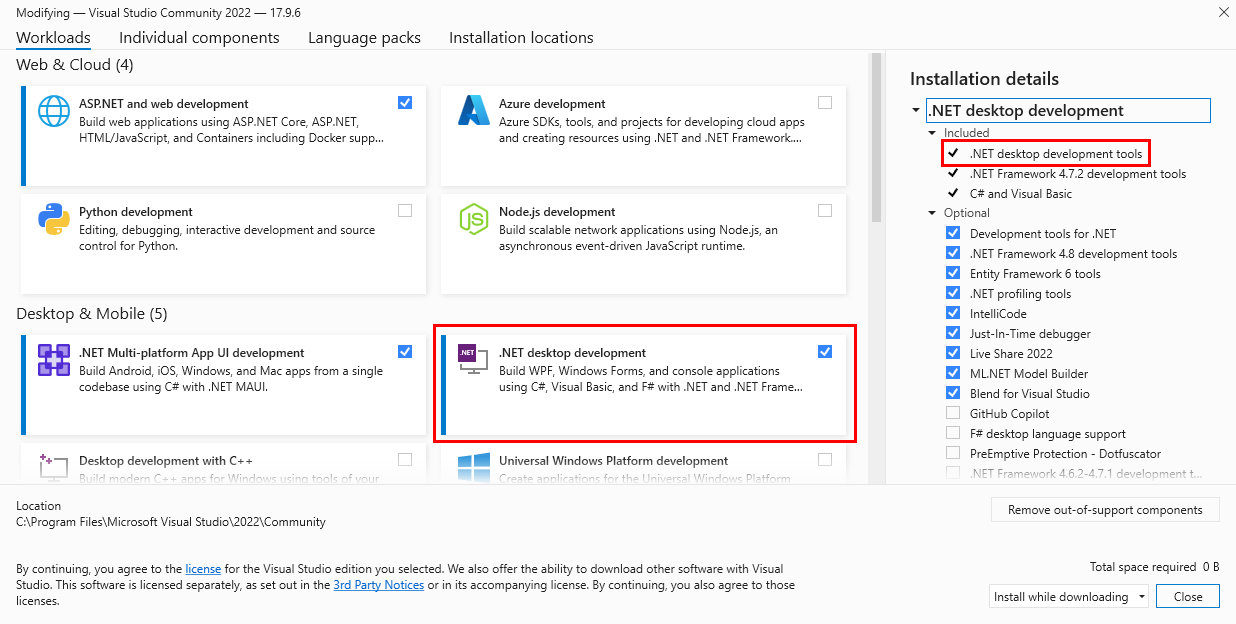
Verze .NET a Visual Studio
Pokud k vývoji aplikací .NET používáte Visual Studio, popisuje následující tabulka minimální požadovanou verzi sady Visual Studio na základě cílové verze sady .NET SDK.
| Verze sady .NET SDK | Verze sady Visual Studio |
|---|---|
| 8 | Visual Studio 2022 verze 17.8 nebo novější |
| 7 | Visual Studio 2022 verze 17.4 nebo vyšší |
| 6 | Visual Studio 2022 verze 17.0 nebo vyšší |
| 5 | Visual Studio 2019 verze 16.8 nebo vyšší |
| 3.1 | Visual Studio 2019 verze 16.4 nebo vyšší |
| 3,0 | Visual Studio 2019 verze 16.3 nebo vyšší |
| 2,2 | Visual Studio 2017 verze 15.9 nebo novější |
| 2.1 | Visual Studio 2017 verze 15.7 nebo vyšší |
Pokud už máte sadu Visual Studio nainstalovanou, můžete zkontrolovat verzi pomocí následujícího postupu.
- Otevřete sadu Visual Studio.
- Vyberte nápovědu>k sadě Microsoft Visual Studio.
- Přečtěte si číslo verze z dialogového okna O produktu.
Další informace najdete v tématu .NET SDK, MSBuild a Správa verzí sady Visual Studio.
Instalace pomocí editoru Visual Studio Code
Visual Studio Code používá verze .NET, které už jsou ve vašem systému nainstalované. Nainstalujte .NET pomocí instalačního programu .NET nebo Správce balíčků systému Windows. Visual Studio nainstaluje vlastní kopii rozhraní .NET, kterou Visual Studio Code nemůže používat.
Aplikace .NET se vytvářejí v editoru Visual Studio Code s rozšířením C# Dev Kit.
Nejprve nainstalujte sadu .NET SDK podle kroků v jedné z dalších částí s výjimkou oddílu v sadě Visual Studio.
Dále nainstalujte Visual Studio Code, pokud jste to ještě neudělali. Další informace najdete v editoru Visual Studio Code ve Windows.
Nakonec nainstalujte rozšíření C# Dev Kit. Další informace najdete v tématu Začínáme s jazykem C# ve VS Code.
Instalační program .NET
Stránka pro stažení pro .NET poskytuje spustitelné soubory Instalační služby systému Windows.
Otevřete webový prohlížeč a přejděte na adresu https://dotnet.microsoft.com/download/dotnet.
Vyberte verzi rozhraní .NET, kterou chcete stáhnout, například 8.0.
Vyhledejte pole SDK nebo runtime, které obsahuje odkazy ke stažení .NET.
Ve sloupci Instalační programy najděte řádek Windows a vyberte odkaz pro vaši architekturu procesoru. Pokud si nejste jistí, vyberte x64 , protože je nejběžnější.
Prohlížeč automaticky stáhne balíček MSI.
Tip
Následující obrázek ukazuje sadu SDK, ale můžete si také stáhnout modul runtime.
Otevřete Průzkumníka Windows a přejděte do umístění, kam byl soubor stažen, s největší pravděpodobností přejděte do složky Stažené soubory .
Poklikáním na soubor nainstalujte .NET.
Otevře se dialogové okno Instalační služba systému Windows.
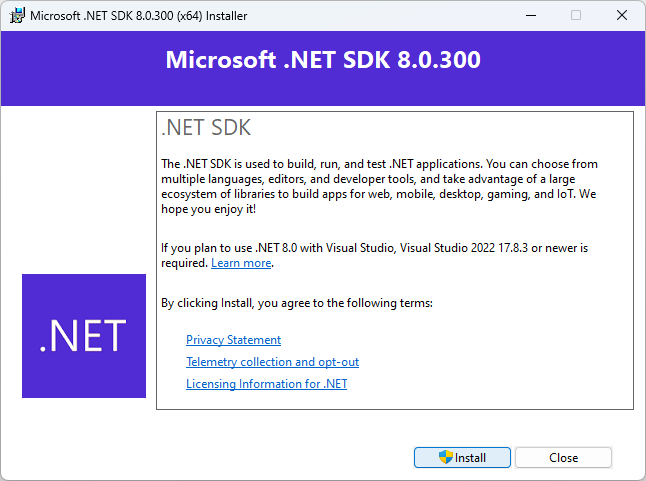
Vyberte Nainstalovat a podle pokynů nainstalujte .NET.
Informace o tom, jak používat .NET CLI, najdete v přehledu .NET CLI.
Možnosti příkazového řádku
Pokud chcete nainstalovat .NET bezobslužně, například v produkčním prostředí nebo podporovat kontinuální integraci, použijte následující možnosti Instalační služby systému Windows:
/install
Nainstaluje .NET./quiet
Zabrání zobrazení všech uživatelských rozhraní a výzev./norestart
Suppresses any attempts to restart.
dotnet-sdk-8.0.100-win-x64.exe /install /quiet /norestart
Další informace najdete v tématu Standardní možnosti příkazového řádku instalačního programu.
Tip
Instalační program vrátí ukončovací kód 0 pro úspěch a ukončovací kód 3010 , který indikuje, že se vyžaduje restartování. Jakákoli jiná hodnota je s největší pravděpodobností kód chyby.
Instalace pomocí Správce balíčků systému Windows (WinGet)
Pomocí nástroje můžete nainstalovat a spravovat .NET prostřednictvím služby winget.exe Správce balíčků systému Windows. Další informace o tom, jak nainstalovat a používat WinGet, naleznete v tématu Použití nástroje winget k instalaci a správě aplikací.
Pokud instalujete .NET pro celý systém, nainstalujte ho s oprávněními správce.
Balíčky WinGet .NET jsou:
Microsoft.DotNet.Runtime.8—.NET Runtime 8.0.Microsoft.DotNet.AspNetCore.8– ASP.NET Core Runtime 8.0Microsoft.DotNet.DesktopRuntime.8—.NET Desktop Runtime 8.0Microsoft.DotNet.SDK.8–.NET SDK 8.0
Nainstalujte sadu SDK .
Pokud nainstalujete sadu SDK, nemusíte instalovat odpovídající modul runtime.
Otevřete terminál, například PowerShell nebo
cmd.exe.winget installSpusťte příkaz a předejte název balíčku SDK:winget install Microsoft.DotNet.SDK.8
Informace o tom, jak používat .NET CLI, najdete v přehledu .NET CLI.
Instalace modulu runtime
Existují různé moduly runtime, které můžete nainstalovat. Informace o tom, co je součástí každého modulu runtime, najdete v části Volba správného modulu runtime.
Otevřete terminál, například PowerShell nebo příkazový řádek.
winget installSpusťte příkaz a předejte název balíčku SDK:winget install Microsoft.DotNet.DesktopRuntime.8 winget install Microsoft.DotNet.AspNetCore.8
Informace o tom, jak používat .NET CLI, najdete v přehledu .NET CLI.
Hledání verzí
winget search Pomocí příkazu vyhledejte různé verze balíčku, který chcete nainstalovat. Například následující příkaz vyhledá všechny sady .NET SDK dostupné přes WinGet:
winget search Microsoft.DotNet.SDK
Výsledky hledání se vytisknou v tabulce s každým identifikátorem balíčku.
Name Id Version Source
----------------------------------------------------------------------------------------------
Microsoft .NET SDK 9.0 Preview Microsoft.DotNet.SDK.Preview 9.0.100-preview.3.24204.13 winget
Microsoft .NET SDK 8.0 Microsoft.DotNet.SDK.8 8.0.300 winget
Microsoft .NET SDK 7.0 Microsoft.DotNet.SDK.7 7.0.409 winget
Microsoft .NET SDK 6.0 Microsoft.DotNet.SDK.6 6.0.422 winget
Microsoft .NET SDK 5.0 Microsoft.DotNet.SDK.5 5.0.408 winget
Microsoft .NET SDK 3.1 Microsoft.DotNet.SDK.3_1 3.1.426 winget
Instalace verzí Preview
Verze Preview můžete nainstalovat tak, že nahraďte číslo verze, například 8, slovem Preview. Následující příklad nainstaluje verzi Preview prostředí .NET Desktop Runtime:
winget install Microsoft.DotNet.DesktopRuntime.Preview
Instalace pomocí PowerShellu
Instalace .NET prostřednictvím skriptu PowerShellu dotnet-install se doporučuje pro kontinuální integraci a instalace bez oprávnění správce. Pokud instalujete .NET pro normální použití v systému, použijte instalační program .NET nebo Správce balíčků systému Windows metody instalace.
Skript ve výchozím nastavení nainstaluje nejnovější verzi dlouhodobé podpory (LTS), což je .NET 8. Konkrétní verzi můžete zvolit zadáním -Channel přepínače. Zahrňte -Runtime přepínač pro instalaci modulu runtime. Jinak skript nainstaluje sadu SDK. Skript je k dispozici na https://dot.net/v1/dotnet-install.ps1 gitHubu a zdrojový kód je hostovaný na GitHubu.
Další informace o skriptu naleznete v tématu dotnet-install script reference.
Instalace modulu runtime
Modul runtime .NET je nainstalován poskytnutím -Runtime přepínače.
Stažení instalačního skriptu z https://dot.net/v1/dotnet-install.ps1
Otevřete PowerShell a přejděte do složky obsahující skript.
Spuštěním následujícíchpříkazůch ASP.NET ch
dotnet-install.ps1 -Runtime windowsdesktop dotnet-install.ps1 -Runtime aspnetcore
Informace o tom, jak používat .NET CLI, najdete v přehledu .NET CLI.
Nainstalujte sadu SDK .
Pokud instalujete sadu SDK, nemusíte instalovat moduly runtime.
Stažení instalačního skriptu z https://dot.net/v1/dotnet-install.ps1
Otevřete PowerShell a přejděte do složky obsahující skript.
Spuštěním následujícího příkazu nainstalujte sadu .NET SDK.
dotnet-install.ps1Poznámka:
Sada SDK se nainstaluje vynecháním
-Runtimepřepínače.
Informace o tom, jak používat .NET CLI, najdete v přehledu .NET CLI.
Ověřování
Po stažení instalačního programu ověřte, že soubor nebyl změněn nebo poškozen. Kontrolní součet můžete ověřit ve vašem počítači a pak ho porovnat s tím, co bylo hlášeno na webu pro stahování.
Když si stáhnete instalační program nebo binární soubor z oficiální stránky pro stažení, zobrazí se kontrolní součet souboru. Výběrem tlačítka Kopírovat zkopírujte hodnotu kontrolního součtu do schránky.
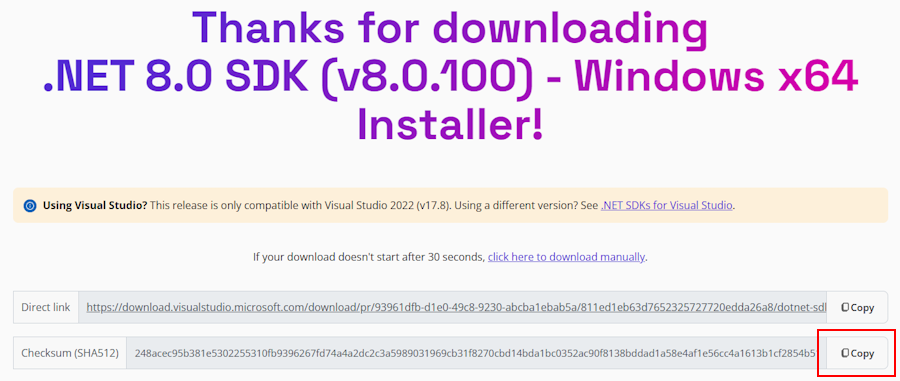
Pomocí PowerShellu nebo příkazového řádku můžete ověřit kontrolní součet staženého souboru. Například následující příkaz hlásí kontrolní součet souboru dotnet-sdk-8.0.100-win-x64.exe :
> certutil -hashfile dotnet-sdk-8.0.100-win-x64.exe SHA512
SHA512 hash of dotnet-sdk-8.0.100-win-x64.exe:
248acec95b381e5302255310fb9396267fd74a4a2dc2c3a5989031969cb31f8270cbd14bda1bc0352ac90f8138bddad1a58e4af1e56cc4a1613b1cf2854b518e
CertUtil: -hashfile command completed successfully.
> (Get-FileHash .\dotnet-sdk-8.0.100-win-x64.exe -Algorithm SHA512).Hash
248acec95b381e5302255310fb9396267fd74a4a2dc2c3a5989031969cb31f8270cbd14bda1bc0352ac90f8138bddad1a58e4af1e56cc4a1613b1cf2854b518e
Porovnejte kontrolní součet s hodnotou poskytnutou webem pro stahování.
Ověření pomocí PowerShellu a souboru kontrolního součtu
Poznámky k verzi .NET obsahují odkaz na soubor kontrolního součtu, který můžete použít k ověření staženého souboru. Následující kroky popisují, jak stáhnout soubor kontrolního součtu a ověřit binární soubor instalace .NET:
Stránka s zprávami k vydání verze pro .NET 8 na GitHubu na webu https://github.com/dotnet/core/tree/main/release-notes/8.0 obsahuje oddíl s názvem Vydané verze. Tabulka v této části odkazuje na soubory stahovaných souborů a kontrolních součtů pro každou verzi .NET 8:
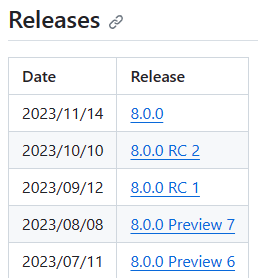
Vyberte odkaz pro verzi rozhraní .NET, kterou jste stáhli. Předchozí část používala sadu .NET SDK 8.0.100, která je ve verzi .NET 8.0.0.
Tip
Pokud si nejste jistí, která verze .NET obsahuje váš soubor kontrolního součtu, prozkoumejte odkazy, dokud ho nenajdete.
Na stránce vydané verze můžete zobrazit verzi .NET Runtime a .NET SDK a odkaz na soubor kontrolního součtu:
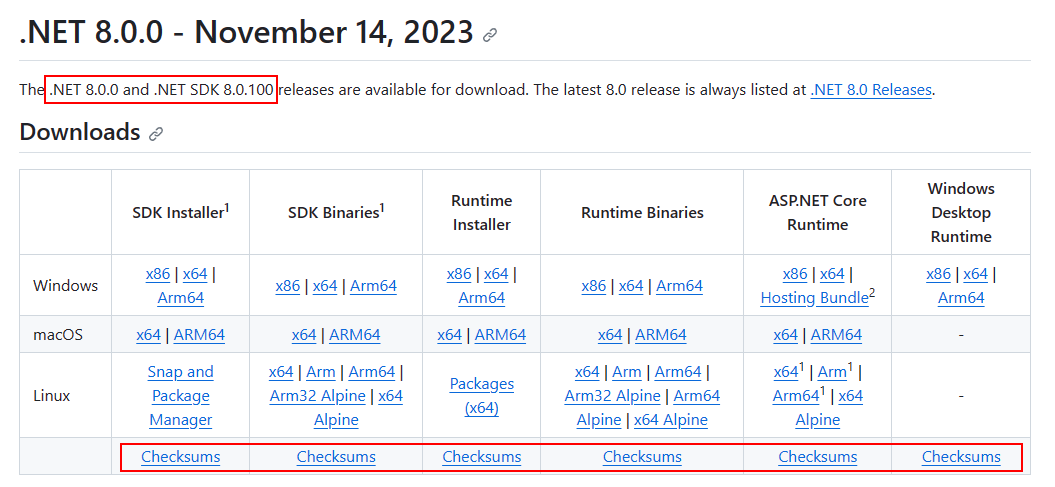
Zkopírujte odkaz na soubor kontrolního součtu.
Použijte následující skript, ale nahraďte odkaz ke stažení příslušného souboru kontrolního součtu:
Invoke-WebRequest https://dotnetcli.blob.core.windows.net/dotnet/checksums/8.0.0-sha.txt -OutFile 8.0.0-sha.txtPři stažení souboru kontrolního součtu i souboru verze .NET do stejného adresáře vyhledejte kontrolní součet stahování .NET v souboru kontrolního součtu:
Když ověření projde, zobrazí se hodnota True vytištěná:
> (Get-Content .\8.0.0-sha.txt | Select-String "dotnet-sdk-8.0.100-win-x64.exe").Line -like (Get-FileHash .\dotnet-sdk-8.0.100-win-x64.exe -Algorithm SHA512).Hash + "*" TruePokud se zobrazí nepravda , stažený soubor není platný a neměl by se používat.
Řešení problému
Po instalaci sady .NET SDK může docházet k problémům při pokusu o spuštění příkazů .NET CLI. Tato část shromažďuje tyto běžné problémy a poskytuje řešení.
- Nebyla nalezena žádná sada .NET SDK.
- Sestavování aplikací je pomalejší, než se čekalo
hostfxr.dll/api-ms-win-crt-runtime-l1-1-0.dll/api-ms-win-cor-timezone-l1-1-0.dllchybí
Nebyla nalezena žádná sada .NET SDK.
S největší pravděpodobností jste nainstalovali verze x86 (32bitové) i x64 (64bitové) sady .NET SDK. To způsobuje konflikt, protože při spuštění dotnet příkazu se překládá na verzi x86, když se má přeložit na verzi x64. Tento problém je opraven úpravou %PATH% proměnné tak, aby se nejprve vyřešila verze x64.
Spuštěním
where.exe dotnetpříkazu ověřte, že máte nainstalované obě verze. Pokud ano, měli byste vidět položku pro složky Program Files\ i Program Files (x86)\ . Pokud je složka Program Files (x86)\ první, jak ukazuje následující příklad, je nesprávná a měli byste pokračovat k dalšímu kroku.> where.exe dotnet C:\Program Files (x86)\dotnet\dotnet.exe C:\Program Files\dotnet\dotnet.exePokud je správně a program Files\ je první, nemáte problém, který tento oddíl popisuje a měli byste vytvořit problém s žádostí o pomoc .NET na GitHubu .
Stiskněte tlačítko Windows a do hledání zadejte "Edit the system environment variables" (Upravit proměnné systémového prostředí). Vyberte Upravit proměnné systémového prostředí.
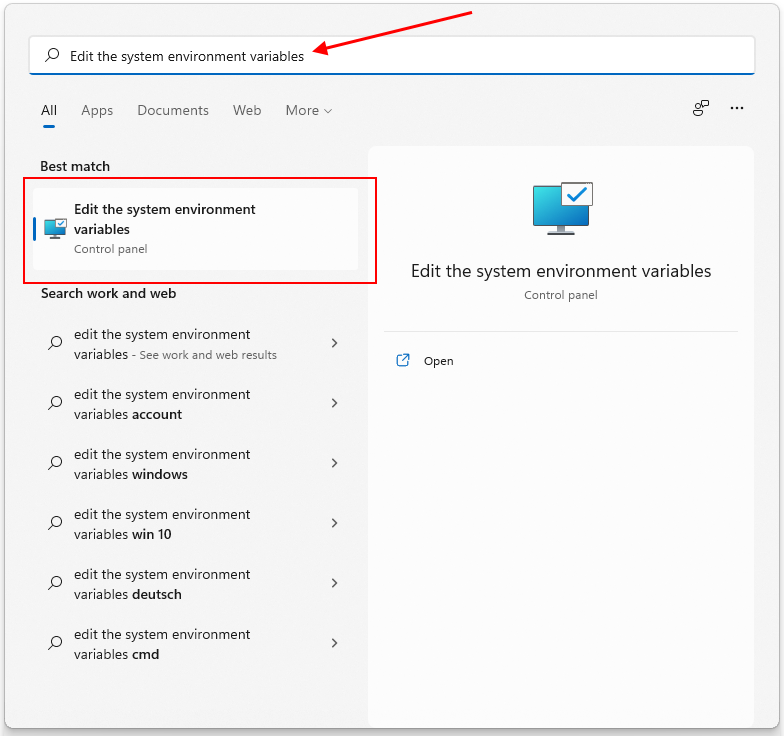
Otevře se okno Vlastnosti systému na kartě Upřesnit. Vyberte proměnné prostředí.
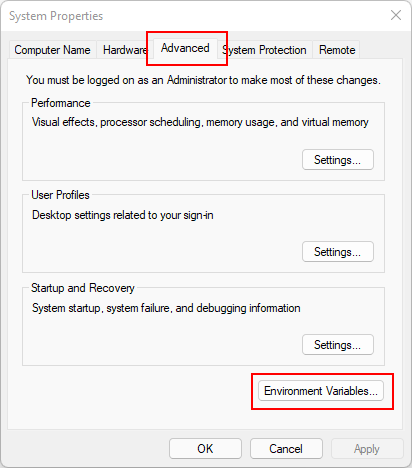
V okně Proměnné prostředí ve skupině Systémové proměnné vyberte řádek Path* a pak vyberte tlačítko Upravit.
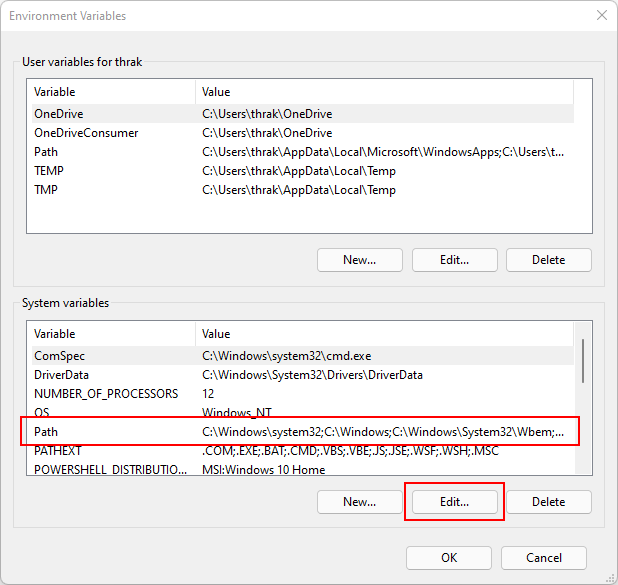
Pomocí tlačítek Přesunout nahoru a Dolů přesuňte položku C:\Program Files\dotnet\ nad C:\Program Files (x86)\dotnet\.
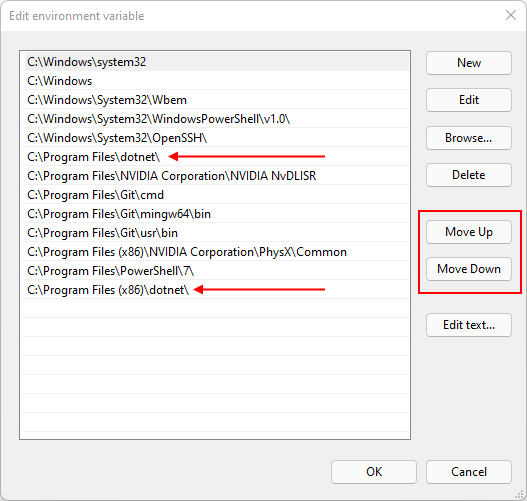
Sestavování aplikací je pomalejší, než se čekalo
Ujistěte se, že je vypnuté inteligentní řízení aplikací, funkce Systému Windows. Na počítačích používaných pro vývoj se nedoporučuje povolit inteligentní řízení aplikací. Jakékoli jiné nastavení než vypnuto může negativně ovlivnit výkon sady SDK.
hostfxr.dll / api-ms-win-crt-runtime-l1-1-0.dll / api-ms-win-cor-timezone-l1-1-0.dll chybí
Nainstalujte Microsoft Visual C++ 2015-2019 Redistributable (64bitová nebo 32bitová verze).
Související obsah
Váš názor
Připravujeme: V průběhu roku 2024 budeme postupně vyřazovat problémy z GitHub coby mechanismus zpětné vazby pro obsah a nahrazovat ho novým systémem zpětné vazby. Další informace naleznete v tématu: https://aka.ms/ContentUserFeedback.
Odeslat a zobrazit názory pro